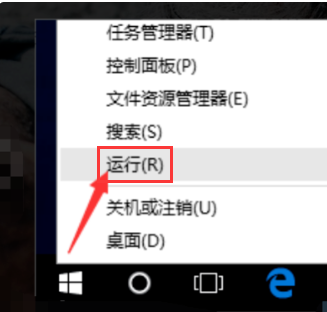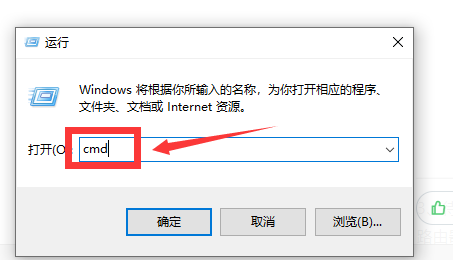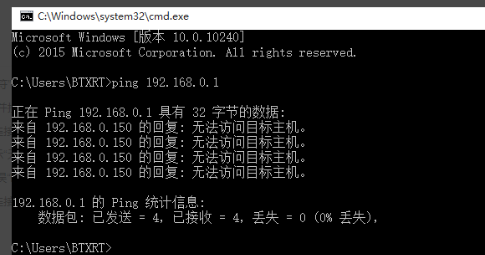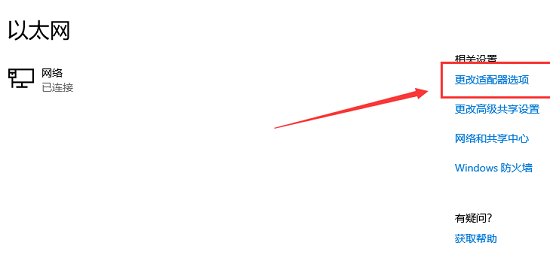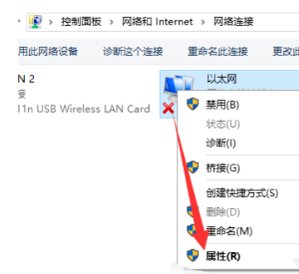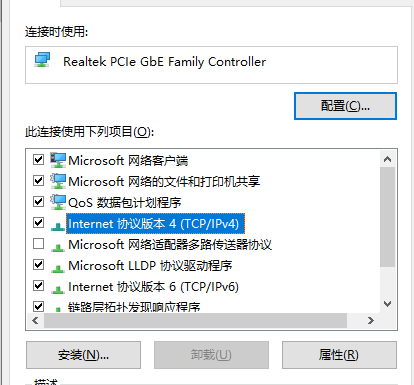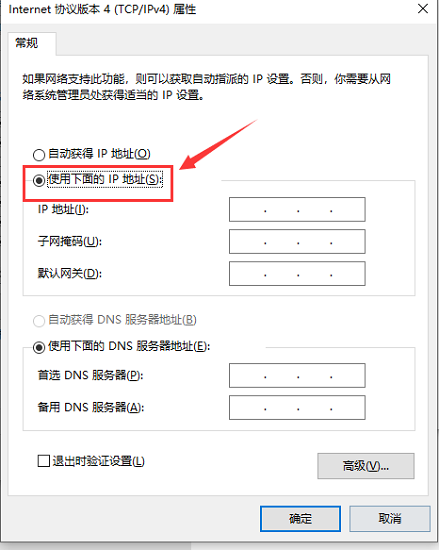当您在使用Windows 10时,如果遇到以太网无网络访问权限的问题,这意味着您的计算机无法连接到网络,并且无法访问互联网。这可能会导致您无法浏览网页、使用在线服务或进行其他依赖于网络连接的操作。然而,您可以尝试以下方法来解决这个问题。
Win10以太网无网络访问权限解决方法
1、首先右击左下角的Windows,选择运行(R)。
2、然后手动出入cmd,点击确定。
3、等到打开“命令提示符”窗口后,输入命令“ping 路由器内网地址”并按回车键以检测电脑网卡与路由器线路连接情况。
4、之后可以打开网络中心,在以太网的相关配置中,点击更改适配器选项。
5、然后右击以太网,选择属性。
6、在下面选择“协议版本4(TCP/IPv4)”,并双击。
7、最后勾选“使用下面的IP地址”和“使用下面的DNS服务器”项,同时手动设置IP地址即可。
以上就是系统之家小编为你带来的关于“Win10以太网无网络访问权限怎么办?Win10以太网无网络访问权限解决方法”的全部内容了,希望可以解决你的问题,感谢您的阅读,更多精彩内容请关注系统之家官网。

 时间 2023-07-06 16:13:19
时间 2023-07-06 16:13:19 作者 admin
作者 admin 来源
来源 

 立即下载
立即下载